
¿Sabías que hay muchos atajos útiles que puedes usar para navegar, editar y leer archivos PDF de manera más eficiente? En este artículo, te presentamos una lista completa de los mejores atajos para PDF que puedes utilizar para ahorrar tiempo y ser más productivo mientras lees o modificas un PDF.
Para qué son los Atajos de teclado para PDF en Adobe Acrobat

Esta lista de atajos para PDF se enfoca en la plataforma Adobe Acrobat, dado que incluye los mejores atajos de teclado que te permiten acceder a herramientas y funciones en segundos.
Con esta lista de los mejores atajos para PDF puedes aumentar tu productividad y eficiencia.
Teclas rápidas para seleccionar herramientas en PDF
Comenzamos con esta primera parte de la lista de los mejores atajos para PDF con las teclas rápidas comunes para seleccionar herramientas en PDF:
| Tecla H | Herramienta Mano |
| Barra espaciadora | Seleccionar Temporalmente La Herramienta Mano: |
| Tecla V | Herramienta Seleccionar |
| Tecla Z | Herramienta Ampliación/Reducción Con Marco |
| Mayús+Z | Desplazarse Por Las Herramientas Para Zoom O Reducción |
| Ctrl+Barra espaciadora | Acercar Un Elemento Pdf |
| Tecla R | Herramienta Seleccionar Objeto |
| Tecla O | Herramienta Editar Objeto |
| Tecla A | Entrar/Salir De La Edición De Formularios |
| Tecla C | Herramienta Recortar |
| Tecla L | Herramienta Vínculo |
| Tecla F | Herramienta Campo De Texto |
| Tecla M | Herramienta 3D |
| Tecla T | Herramienta Editar Texto Del Documento |
| Mayús+Y | Censurar |
| Mayús+T | Retocar Texto, Retocar |
Atajos de teclado para la navegación en Adobe Acrobat
Los atajos de teclado son una herramienta útil para navegar de manera más eficiente. Aquí hay algunos atajos de teclado comunes para la navegación general en Adobe Acrobat:
| Ctrl + F | Abre el cuadro de diálogo de búsqueda |
| F1 | Abre la Ayuda de Adobe Acrobat |
| Ctrl + Shift + D | Abre el panel de herramientas de comentarios |
| Ctrl + Shift + E | Abre el cuadro de diálogo Propiedades del documento |
| Ctrl + Shift + F | Abre el cuadro de diálogo de búsqueda avanzada |
| Ctrl + Shift + G | Abre el cuadro de diálogo Ir a página |
| Flecha arriba | Desplaza la página hacia arriba |
| Flecha abajo | Desplaza la página hacia abajo |
| Flecha izquierda | Desplaza la página hacia la izquierda |
| Flecha derecha | Desplaza la página hacia la derecha |
| Tecla de espacio | Desplaza la página hacia abajo |
| Shift + Tecla de espacio | Desplaza la página hacia arriba |
Atajos de edición de PDF en Adobe Acrobat
Si quieres editar un texto, copiar, pegar o cortar, debes conocer estos atajos para realizarlos en segundos usando los atajos del teclado:
| Ctrl + Z | Deshacer |
| Shift + Ctrl + Z | Rehacer |
| Ctrl + X | Cortar |
| Ctrl + C | Copiar |
| Ctrl + V | Pegar |
| Ctrl + A | Seleccionar todo |
| Shift + Ctrl + A | Deseleccionar todo |
| Ctrl + F | Buscar |
| Shift + Ctrl + F | Búsqueda avanzada |
| Ctrl + K | Preferencias |
| F7 | Comprobar ortografía en comentarios |
| Shift + Ctrl + 5 | Cambiar opciones de lectura |
Atajos de vista de PDF en Adobe Acrobat
Las opciones de vista en PDF te permiten rotar la orientación del documento, aumentar o reducir y acceder a los modos de lectura. Aquí te presentamos los mejores atajos para PDF si quieres personalizar la vista del documento:
| Ctrl + O | Abre un archivo PDF |
| Ctrl + W | Cierra el archivo PDF actual |
| Ctrl + N | Abre un nuevo archivo PDF |
| Ctrl + S | Guarda el archivo PDF actual |
| Ctrl + Shift + S | Guarda una copia del archivo PDF en otro formato |
| Ctrl + P | Abre el cuadro de diálogo de impresión |
| Shift + Ctrl + 0 | Rotar hacia la derecha |
| Shift + Ctrl + 1 | Rotar hacia la izquierda |
| Shift + Ctrl + N | Ir a la página… |
| Alt + Flecha izquierda | Vista anterior |
| Alt + Flecha derecha | Vista siguiente |
| Ctrl + Y | Ampliación o reducción |
| Ctrl + 2 | Ajustar ancho |
| Ctrl + 3 | Ajustar visible |
| Ctrl + 4 | Reorganizar |
| Shift + F4 | Panel de herramientas |
| F9 | Barra de menús |
| Shift + Ctrl + Y | Activar lectura en voz alta |
| Shift + Ctrl + V | Leer solo esta página |
| Shift + Ctrl + B | Leer hasta el final del documento |
| Shift + Ctrl + C | Pausar lectura en voz alta |
| Shift + Ctrl + E | Detener lectura en voz alta |
| Ctrl + 0 | Ampliar |
| Ctrl + 1 | Reducir |
| Tecla E | Abre la herramienta para editar texto en el documento. |
| Tecla K | Abre la herramienta de sello. |
| Mayús + U | Te permite cambiar entre varias herramientas de resaltado disponibles. |
| Mayús + D | Te permite cambiar entre varias herramientas de marca de dibujo disponibles. |
Atajos de teclado comentarios PDF en Adobe Acrobat
Para terminar la lista de los mejores atajos para PDF te presentamos las acciones para los comentarios en Adobe Acrobat que te permiten hacer anotaciones y sugerencias en documentos PDF.
| Tabulador | Te permite mover el enfoque al siguiente comentario en el documento. |
| Mayús + Tab | Te permite mover el enfoque al comentario anterior en el documento. |
| Intro | Abre una nota emergente para el comentario seleccionado. |
| Tecla R | Te permite responder a un comentario seleccionado en el documento. |
| Ctrl + M | Abre el panel Comentarios. |
| Ctrl + Shift + E | Abre el cuadro de diálogo Propiedades del comentario. |
| Ctrl + 6 | Muestra u oculta todos los comentarios. |
| Ctrl + E | Edita el comentario seleccionado. |
| Ctrl + J | Salta al siguiente comentario sin responder. |
| Ctrl + Shift + J | Salta al comentario anterior sin responder. |
| Ctrl + Shift + K | Marca el comentario seleccionado como resuelto. |
| Ctrl + Shift + U | Desmarca el comentario seleccionado como resuelto. |
| Ctrl + Alt + N | Agrega un nuevo comentario. |
| Ctrl + Alt + D | Elimina el comentario seleccionado. |
| Ctrl + Alt + T | Muestra la línea de tiempo de comentario |
En definitiva, los mejores atajos para PDF te facilitan la edición y lectura de un documento PDF, al aplicarlos tendrás una experiencia eficiente. Podrás ahorrar tiempo y ser más productivo en tus trabajos.
Esperamos que esta lista de los mejores atajos para PDF te sea de utilidad y puedas probar algunos de estos atajos en tu próximo trabajo, seguro verás la diferencia y aumentará tu productividad académica o laboral.


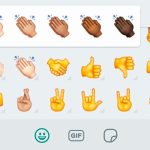
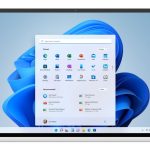
 Cómo desactivar las actualizaciones automáticas de Windows 10
Cómo desactivar las actualizaciones automáticas de Windows 10 Todas las maneras de reiniciar tu ordenador con Windows
Todas las maneras de reiniciar tu ordenador con Windows